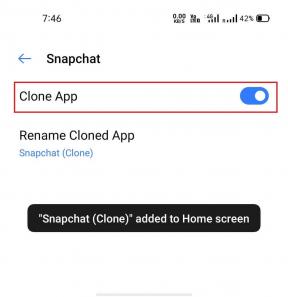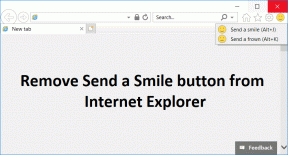Facebook 메신저를 비활성화하는 방법?
잡집 / / November 28, 2021
Facebook은 Instagram 다음으로 널리 사용되는 소셜 미디어 플랫폼 중 하나입니다. 인스타그램 이전에 페이스북은 사람들이 무제한 엔터테인먼트를 즐길 수 있는 곳이었습니다. Facebook 메신저를 사용하여 친구들과 채팅하거나 Facebook에서 친구들과 사진 및 동영상을 쉽게 공유할 수 있습니다. 그러나 Instagram 이후 대부분의 Facebook 사용자는 계정을 비활성화하여 Facebook에서 휴식을 취하고 싶었습니다. 그러나 Facebook 계정을 비활성화해도 Facebook 메신저는 비활성화되지 않습니다. 페이스북의 다양한 플랫폼. 따라서 Facebook 메신저를 비활성화하기 전에 Facebook 계정을 비활성화해야 합니다. 궁금하시다면 따를 수 있는 자세한 가이드를 준비했습니다. Facebook 메신저를 비활성화하는 방법에 대해.

내용물
- Facebook 메신저를 비활성화하는 방법?
- Facebook Messenger 전에 Facebook 계정을 비활성화하는 이유
- Facebook 메신저를 비활성화하는 방법?
- 1단계: Facebook 계정 비활성화
- 2단계: Facebook 메신저 비활성화
- Facebook Messenger 비활성화에 대한 대안
- 1. 활성 상태 끄기
- 2. 알림 끄기 또는 비활성화
Facebook 메신저를 비활성화하는 방법?
Facebook Messenger 전에 Facebook 계정을 비활성화하는 이유
Facebook 메신저를 비활성화하려면 첫 번째 단계는 Facebook 계정을 비활성화하는 것입니다. Facebook 계정을 비활성화하기만 하면 그러면 여전히 Facebook 메신저를 통해 채팅 알림을 받게 됩니다.. 따라서 Facebook 메신저를 비활성화할 때는 항상 다음 사항을 염두에 두십시오.
- 페이스북 계정 비활성화
- 페이스북 메신저 비활성화
Facebook 메신저 앱을 성공적으로 비활성화하려면 다음 두 단계를 따르세요. 또한 사용자는 안전한 메시징 앱과 관련하여 Facebook 메신저 앱의 순위가 낮다고 생각합니다. 메신저 앱에는 기본 암호화 옵션이 없고 사용자의 행동을 추적하며 이전 대화를 암호화하지 않습니다.
Facebook 메신저를 비활성화하는 방법?
Facebook 메신저를 비활성화하려면 다음 두 가지 방법을 따르십시오.
1단계: Facebook 계정 비활성화
Facebook 메신저를 비활성화하는 방법을 이해하려면 첫 번째 단계는 Facebook 계정을 비활성화하는 것입니다. 그 이유는 Facebook 계정을 비활성화하지 않고는 Messenger 앱을 비활성화할 수 없기 때문입니다. 계정을 삭제하면 Facebook 플랫폼에서 데이터가 지워지기 때문에 계정 삭제와 비활성화 사이에는 큰 차이가 있습니다. 계정 비활성화는 프로필을 숨기거나 소셜 네트워킹 사이트에서 휴식을 취하는 것을 의미합니다. 따라서 Facebook 계정을 비활성화하고 삭제하지 않으려면 다음 단계를 따르세요.
1. 첫 번째 단계는 열려있는 페이스북 웹 브라우저에서.
2. 이제 오른쪽 상단 모서리에서 삼각형 모양의 드롭다운 아이콘을 클릭합니다.
3. 로 이동 설정 탭을 클릭하여 설정 및 개인 정보 보호.
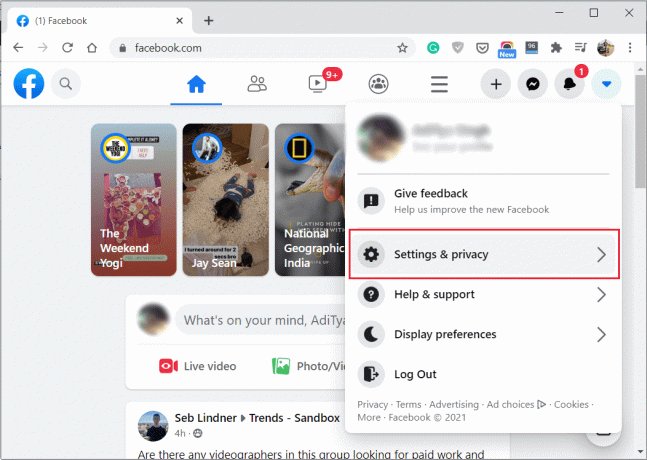
4. 설정에서 '당신의 페이스북 정보.'
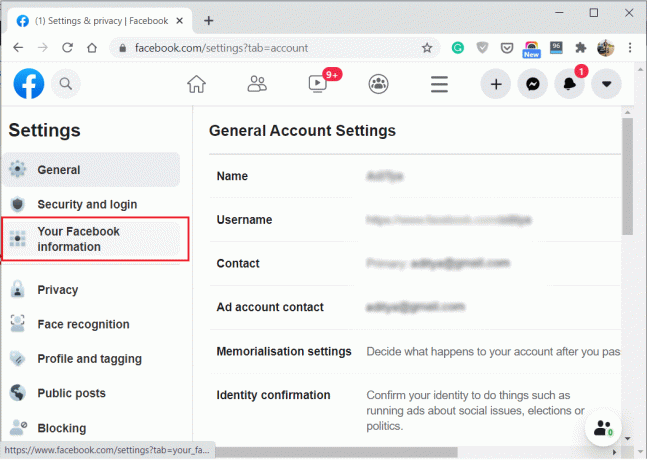
5. 당신은 이제 볼 것입니다 비활성화 및 삭제 섹션, 클릭해야 하는 곳 보다 이 섹션에 액세스합니다.

6. 의 옵션을 선택하십시오 계정 비활성화 그리고 '계정 비활성화 계속하기' 버튼.
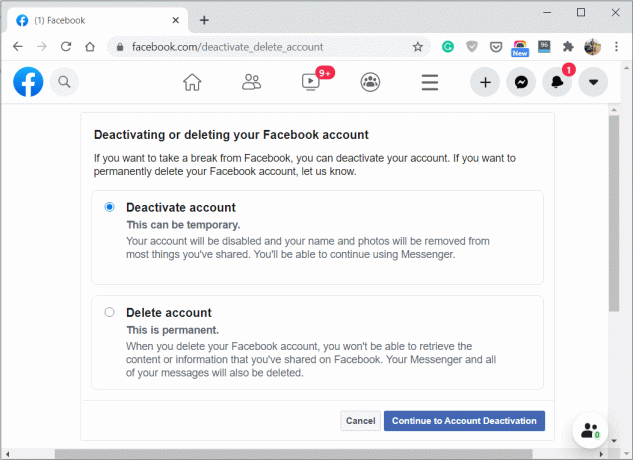
7. 마지막으로, 당신은 비밀번호를 입력하세요 비활성화를 확인합니다.
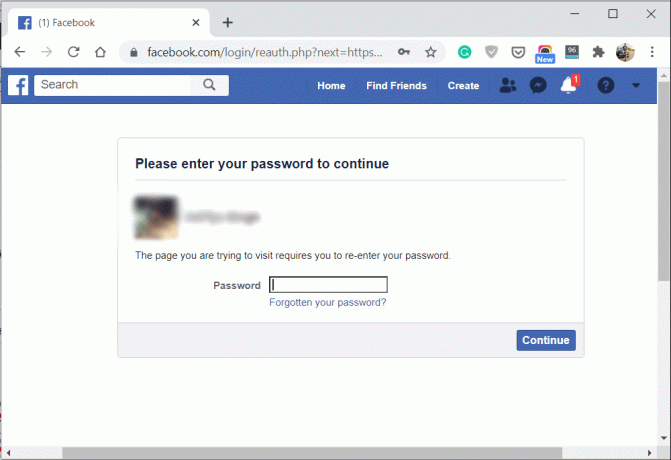
8. Facebook 계정을 비활성화하면 다음 부분을 확인할 수 있습니다.
또한 읽기:Facebook 이미지가 로드되지 않는 문제를 해결하는 7가지 방법
2단계: Facebook 메신저 비활성화
Facebook 계정을 비활성화했다고 해서 Facebook 메신저가 자동으로 비활성화되는 것은 아닙니다. 채팅 알림은 계속 수신되며 친구에게 표시됩니다. 따라서 Facebook 메신저를 완전히 비활성화하려면 다음 단계를 따르세요.
1. 첫 번째 단계는 페이스북 메신저를 열어 스마트폰의 앱.
2. 채팅창이 뜨면, 프로필 아이콘을 탭하세요 왼쪽 상단 모서리에 있습니다.

3. 이제 아래로 스크롤하여 '법률 및 정책.' 그러나 iOS 기기를 사용하는 경우 계정 설정.
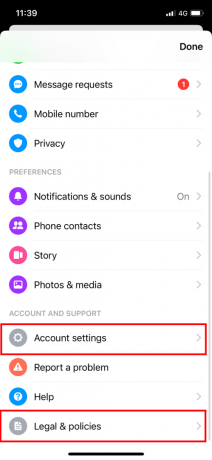
4. 마지막으로 '메신저 비활성화' 그리고 비밀번호를 입력하세요 확인.
5. iOS 장치의 경우 계정 설정에서 다음으로 이동합니다. 개인정보 > 설정 > 계정관리 > 비활성화.
6. 비밀번호를 입력하고 제출하다 Facebook Messenger 비활성화를 확인합니다.
그게 다야, 당신은 성공적으로 Facebook 메신저와 Facebook 계정을 비활성화했습니다. 하지만, Messenger 계정을 다시 활성화하려면 Facebook 계정 이메일 ID와 비밀번호로 로그인하면 됩니다.
또한 읽기:Facebook에서 전체 또는 여러 친구를 제거하는 방법
Facebook Messenger 비활성화에 대한 대안
Facebook 메신저 앱을 비활성화하는 대신 사용할 수 있는 다른 방법이 있습니다. 다음은 시도할 수 있는 몇 가지 대안입니다.
1. 활성 상태 끄기
활성 상태를 끄려고 할 수 있습니다. 활성 상태는 메신저 앱에서 활성 상태임을 친구에게 표시하는 것이며 메시지를 보낼 수 있습니다. 그러나 활성 상태를 끄면 메시지가 수신되지 않습니다. 활성 상태를 해제하는 방법입니다.
1. 열려있는 페이스북 메신저 당신의 전화에.
2. 당신의 프로필 아이콘 왼쪽 상단 모서리에서 '활성 상태' 탭.

3. 마침내, 토글 끄기 귀하의 활성 상태에 대해.
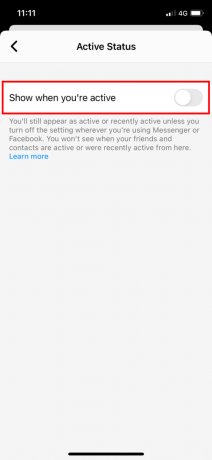
활성 상태에 대한 토글을 끄면 모든 사람이 나를 비활성 사용자로 보고 메시지를 받지 않습니다.
2. 알림 끄기 또는 비활성화
알림을 끄거나 비활성화할 수도 있습니다. 알림을 비활성화하려면 다음 단계를 따르세요.
1. 기기에서 Facebook Messenger를 엽니다.
2. 당신의 프로필 아이콘 왼쪽 상단 모서리에서 '알림 및 소리' 탭.

3. 알림 및 소리에서 '켜기'라고 표시된 토글을 끕니다. 또는 방해 금지 모드를 활성화하십시오.
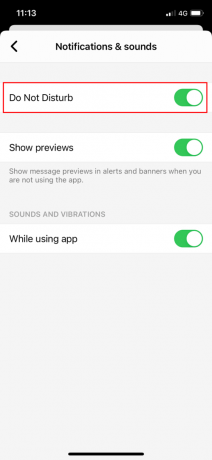
4. 토글을 끄면, 누군가 Facebook 메신저 앱에서 메시지를 보내도 알림을 받지 않습니다.
추천:
- 페이스북 메신저에서 로그아웃하는 3가지 방법
- 양쪽에서 Facebook 메신저 메시지를 영구적으로 삭제
- Android 전화에서 Facebook의 데스크톱 버전을 보는 방법
위의 가이드가 도움이 되었기를 바랍니다. 페이스북 메신저 비활성화 문제없이. 때때로 소셜 미디어 플랫폼에서 휴식을 취하는 것은 좋은 일이 될 수 있으며 친구 및 가족과 더 많은 시간을 보내도록 격려할 수 있습니다.